Sådan aktiverer du Wikipedia Dark Mode på mobil/pc

Næsten alle har brugt Wikipedia på et tidspunkt. Den indeholder næsten al den information, du måtte have brug for. Plus, alle tilgængelige oplysninger på Wikipedia er tilgængelige gratis!
Wikipedia-appversionen er tilgængelig til Android- og iOS-enheder, mens hjemmesideversionen er tilgængelig for enheder med ethvert operativsystem. Alle disse versioner af Wikipedia kører som standard i let tilstand.
Mange Wikipedia-brugere kender ikke til mørk tilstand for Wikipedia, og hvordan man aktiverer den. Vi delte for nylig, hvordan du aktiverer mørk tilstand på Reddit, du kan også tjekke det ud. Så her har vi samlet alle de oplysninger, du har brug for om Wikipedia mørk tilstand, og hvordan du aktiverer den på forskellige enheder.
Er der en mørk tilstand for Wikipedia?
Ja og nej. Fortsæt med at læse for at finde ud af hvorfor!
I november 2019 udgav Wikipedia opdateringer til sin Android- og iOS-app for at inkludere mørk tilstand som en valgfri funktion. De nødvendige trin for at aktivere denne valgfri funktion er beskrevet nedenfor.
Dark mode er dog endnu ikke officielt frigivet til hjemmesideversionen. Men der er et par løsninger, du også kan bruge til at aktivere mørk tilstand på webversionen af Wikipedia!
Sådan aktiverer du mørk tilstand på Wikipedia
Metode 1: Aktiver nattilstand på Android.
Før du fortsætter med denne metode, skal du downloade og installere Wikipedia på din Android-enhed fra Google Play Butik.
Trin 1: Start Wikipedia-appen på din Android-enhed.
Trin 2. Klik på ikonet med tre linjer i øverste venstre hjørne af denne app.
Trin 3. Klik på “Indstillinger” på listen over muligheder.
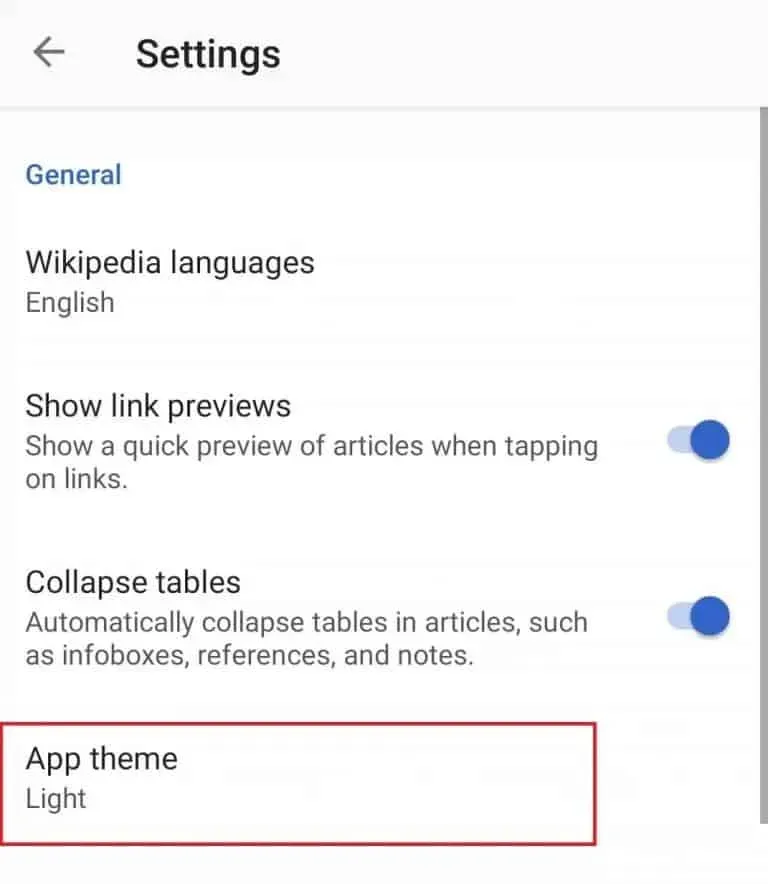
Trin 5: I sektionen Generelt skal du trykke på App Theme-indstillingen for at ændre den.
Trin 6 Du vil se 4 forskellige temaindstillinger. Disse muligheder omfatter lys, sepia, mørk og sort. Vælg temaet “Mørk” eller “Sort” for at anvende det på Android Wikipedia-appen.
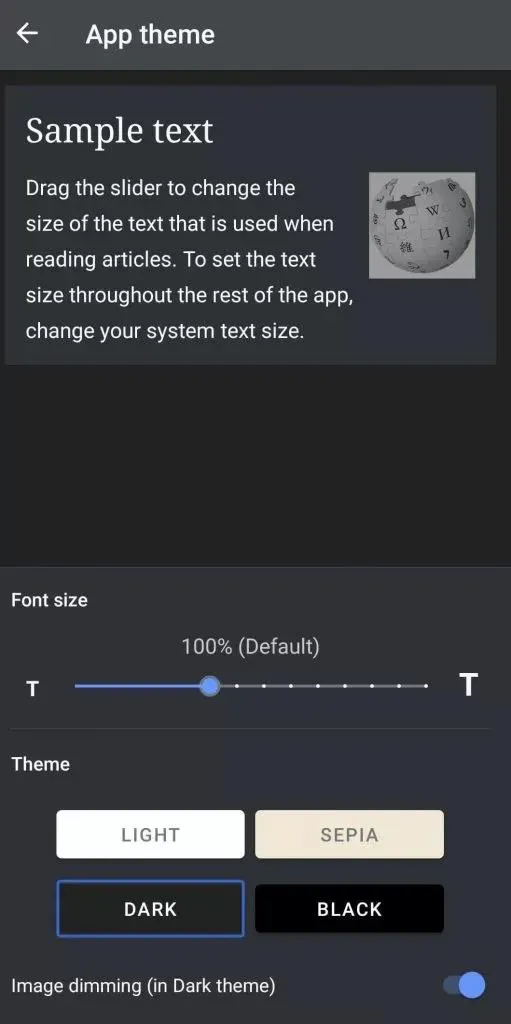
Metode 2: Aktiver mørk tilstand i iOS-appen.
Før du fortsætter med denne metode, skal du downloade og installere Wikipedia på din iOS-enhed fra App Store.
Trin 1: Start Wikipedia-appen på din iOS-enhed.
Trin 2. Klik på “Indstillinger”-ikonet i øverste venstre hjørne af denne app.
Trin 3. Tryk her på indstillingen “Læseindstillinger”.
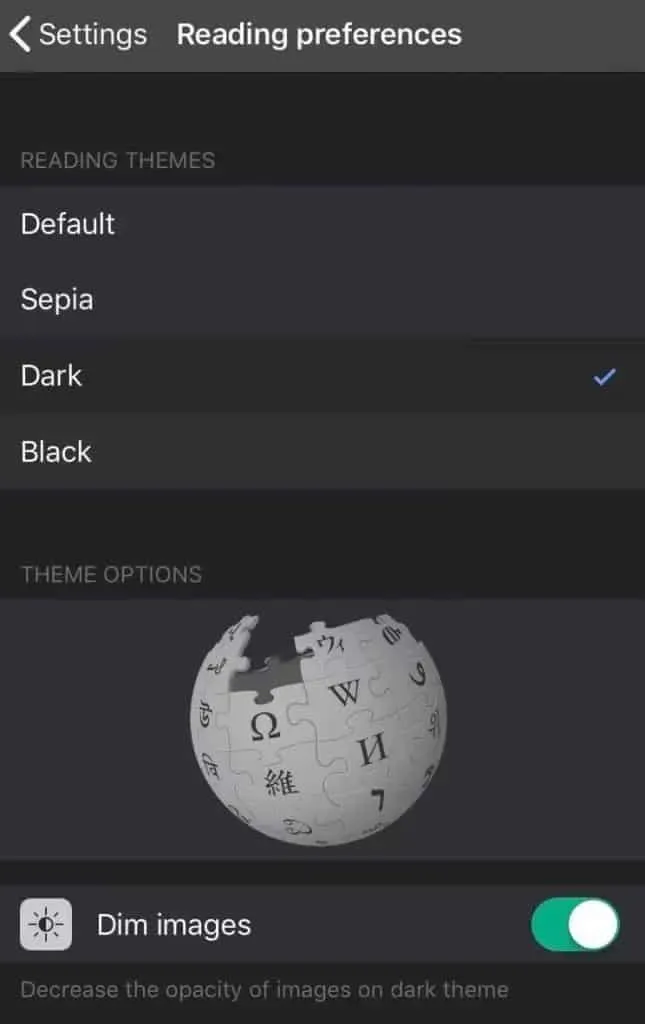
Trin 4 Du vil se 4 forskellige temaindstillinger. Blandt dem er “Standard”, “Sepia”, “Mørk” og “Sort”. Vælg et mørkt eller sort tema for at anvende det på din Wikipedia iOS-app.
Metode 3: Brug webudvidelser: Wikipedia Dark Theme
Hvis du bruger webbrowsere som Firefox eller Google Chrome til at få adgang til webversionen af Wikipedia, kan du bruge flere webudvidelser til at aktivere mørk tilstand på Wikipedia.
1. Wikipedia nattilstand.
Denne webudvidelse er udelukkende beregnet til Google Chrome-brugere. Desuden vil denne udvidelse kun aktivere mørk tilstand for Wikipedia og ikke for nogen anden hjemmeside.
Brug linket nedenfor til at installere Wikipedia night mode-udvidelsen i din Chrome-browser.
Klik her .
2. Natteøje.
Denne udvidelse er tilgængelig til Chrome, Safari, Firefox, Opera, Brave og nogle andre webbrowsere. Dette vil aktivere mørk tilstand på alle websteder inklusive Wikipedia.
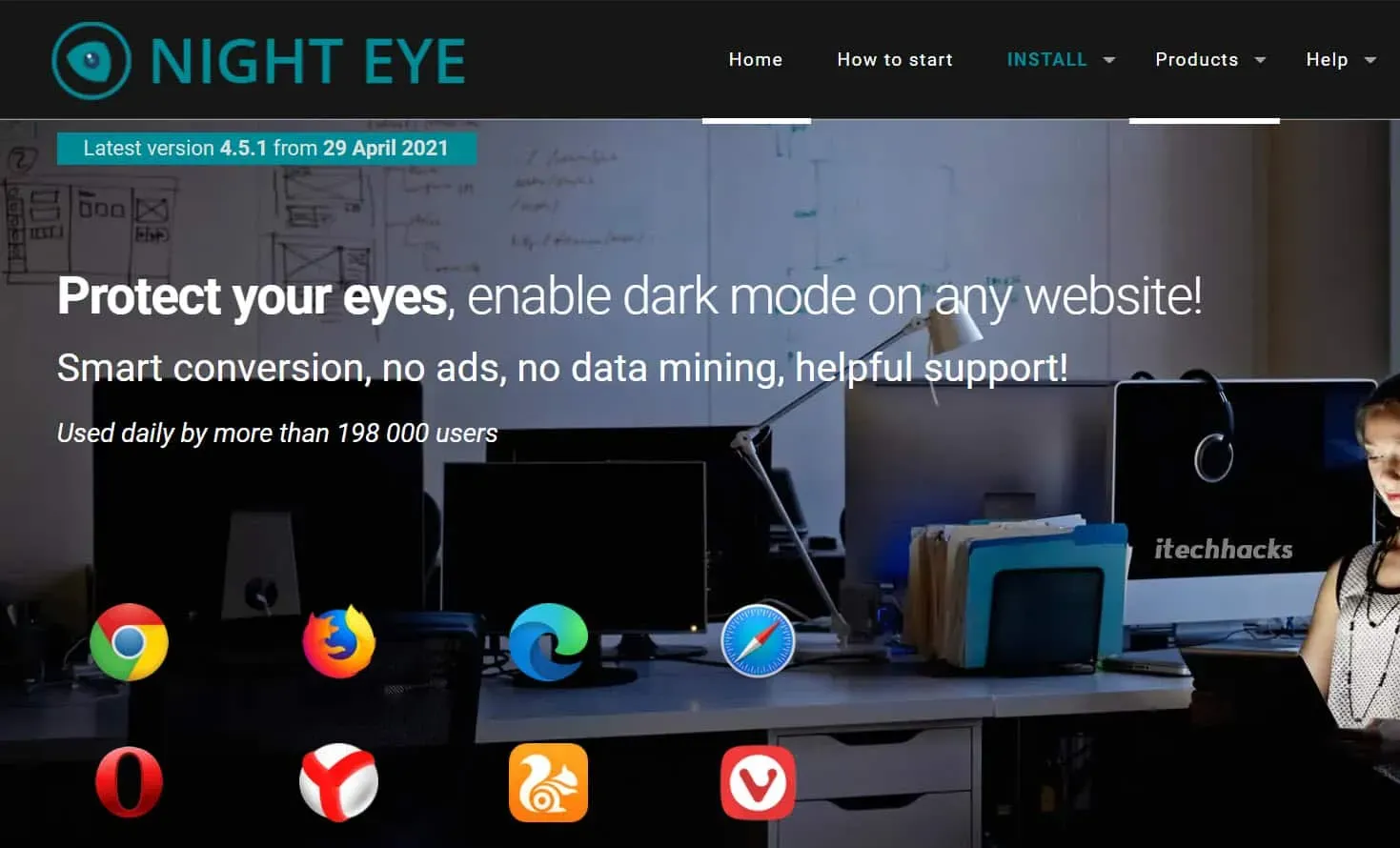
3. Sluk lyset.
Selv denne udvidelse er tilgængelig for flere webbrowsere inklusive Chrome, Firefox, Safari osv. Alle websteder inklusive Wikipedia vil nu blive vist i mørk tilstand.
Alt du skal gøre er at downloade udvidelsen herfra og aktivere den i din webbrowser.
Metode 4: Brug af Wikidark.
Dette er ikke en meget populær metode, men du kan bruge hjemmesiden nedenfor til at få adgang til Wikipedia i standard mørk tilstand.
wikidark- webstedet mangler stadig nogle finpudsninger, men det gør jobbet med at give alle oplysninger fra Wikipedia i mørk tilstand frit.
Konklusion:
Undersøgelsen viste, at lys tilstand bruger flere gange mere energi end mørk tilstand. Mange enheder og websteder tilbyder således mørk tilstand som en ekstra visningstilstand.
Mange Wikipedia-brugere finder mørk tilstand visuelt mere tiltalende end lys tilstand. Hvis du er en af dem, kan du bruge metoderne nævnt ovenfor til at aktivere mørk tilstand på Wikipedia. Hvis du har spørgsmål, er du velkommen til at fortælle os det i kommentarfeltet nedenfor.



Skriv et svar